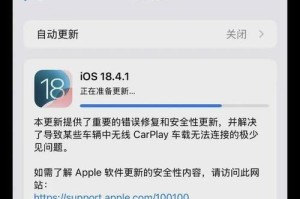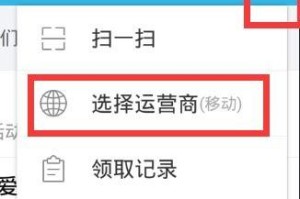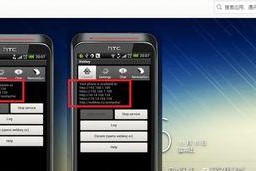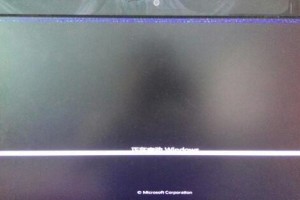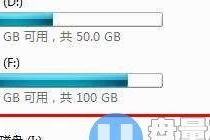随着技术的发展,越来越多的人选择使用USB安装系统,因为它更方便、更快捷。本文将详细介绍如何在戴尔电脑上通过USB安装系统,帮助大家轻松解决系统安装问题。
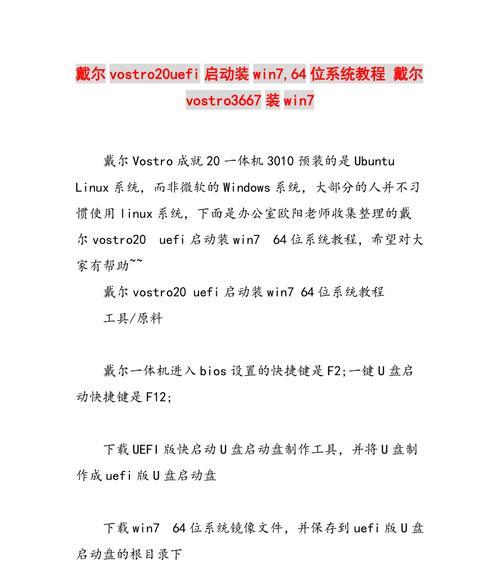
1.准备所需工具和材料:
在开始之前,我们需要准备一台戴尔电脑、一个可用的USB闪存驱动器、一个系统安装文件镜像、并确保所有数据已备份。

2.下载系统安装文件镜像:
我们需要在官方网站或其他可靠来源下载合适的系统安装文件镜像,确保与电脑的型号和要安装的系统相匹配。
3.格式化USB闪存驱动器:
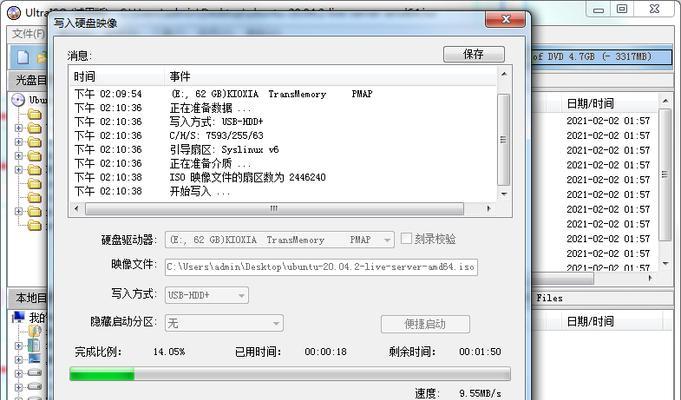
将USB闪存驱动器插入电脑,打开磁盘管理工具,选择对应的驱动器,点击“格式化”选项,选择文件系统为FAT32,并完成格式化。
4.创建可启动的USB安装介质:
使用专业的USB启动盘制作工具,将系统安装文件镜像写入USB闪存驱动器,这样就创建了可启动的USB安装介质。
5.设置电脑的启动顺序:
在进入系统之前,需要先设置电脑的启动顺序,以确保可以从USB闪存驱动器启动。在开机时按下F2键进入BIOS设置界面,找到“Boot”选项,并将USB设备移到首位。
6.重启电脑并从USB启动:
保存设置后,重启电脑并按照提示进入USB启动菜单,选择USB闪存驱动器作为启动设备,然后按下Enter键以继续。
7.进入系统安装界面:
等待片刻,系统安装程序会自动加载,并进入系统安装界面。在这个界面上,可以根据需要选择安装语言、时间和键盘布局等选项。
8.安装系统:
在系统安装界面上,点击“安装”按钮开始安装系统。根据提示,选择安装位置、分区等设置,并等待系统自动进行安装过程。
9.完成安装:
安装过程可能需要一段时间,请耐心等待。完成安装后,系统会自动重启,并进入初始设置界面。
10.进行初始设置:
在初始设置界面上,按照引导进行必要的设置,如输入用户名、密码、网络连接等,并完成必要的升级和驱动安装。
11.恢复个人数据:
如果之前有备份个人数据,可以通过备份文件恢复个人数据。如果没有备份,请手动复制个人文件到新系统。
12.安装所需软件:
在完成系统安装后,根据个人需求,可以开始安装所需的软件,如办公软件、浏览器、杀毒软件等。
13.安全设置:
为了保护电脑和个人数据的安全,建议设置防火墙、更新系统补丁、安装杀毒软件等必要的安全措施。
14.故障排除:
如果在安装过程中遇到问题,可以尝试查看戴尔官方网站或论坛上的故障排除指南,寻找解决方案。
15.完成系统安装:
经过以上步骤,您已成功通过USB在戴尔电脑上安装了系统,现在您可以开始享受新系统带来的便利和功能了。
通过本文的详细教程,您学会了如何使用戴尔电脑通过USB安装系统。这个方法不仅方便快捷,还可以帮助您解决系统安装问题。遇到系统安装需求时,不妨尝试一下这种方法,相信会给您带来更好的使用体验。